Avez-vous déjà capturé un moment parfait, mais la photo s'avère toute pixellisée et floue ? Ou avez-vous une photo vintage que vous aimeriez mettre à jour pour revivre plus clairement le souvenir ? Ne vous inquiétez pas, que vous soyez photographe, graphiste ou aspirant créateur de contenu. Cet article répertorie des outils puissants comme Agrandir l'image ou AVAide Image Upscaler que vous pouvez utiliser pour améliorer, mettre à l'échelle et agrandir vos photos. Explorez ici les fonctionnalités et les avantages des différentes plateformes de mise à l'échelle de photos, puis découvrez quel outil vous convient le mieux.
Partie 1. Imglarger : examen rapide et approfondi
Imglarger est une plate-forme en ligne gratuite qui offre aux utilisateurs des fonctionnalités de base de mise à l'échelle des photos. Alimenté par l’intelligence artificielle, cet excellent outil facilite et accélère considérablement l’amélioration des images basse résolution. Grâce à lui, vous pouvez sans effort améliorer la qualité de vos images et obtenir des photos nettes et plus détaillées à publier sur les réseaux sociaux ou à utiliser sur vos créations graphiques. Cela étant dit, examinons plus en détail les services Imglarger.
Interface utilisateur et expérience
La conception intuitive d'Imglarger facilite la navigation des utilisateurs sur la plateforme, garantissant une expérience agréable. Cependant, la nécessité pour les utilisateurs de s'inscrire avant de pouvoir accéder et utiliser ses services pourrait décourager certains utilisateurs d'utiliser la plateforme.
Processus de téléchargement et d’amélioration
Le processus en quatre étapes est simple et améliore rapidement l'image sans sacrifier la qualité. La limite de taille imposée de 5 Mo peut être limitée aux utilisateurs même si elle est efficace. Augmenter la limite de taille serait idéal pour fournir des services de mise à l'échelle aux utilisateurs qui souhaitent améliorer leurs images haute résolution telles que des conceptions graphiques, des photographies, etc.
Formats pris en charge
Imglarger impressionne par ses fonctionnalités de base, cependant, les utilisateurs qui utilisent d'autres types de fichiers peuvent rencontrer des problèmes de compatibilité car il ne prend en charge que JPG et PNG. Une prise en charge accrue d’un plus grand nombre de types de fichiers améliorerait l’adaptabilité.
Comment utiliser Imglarger ?
Étape 1Avec votre navigateur, rendez-vous sur Imglarger.com, puis créez un compte.
Étape 2Frappez le Importer des images bouton pour commencer le téléchargement.
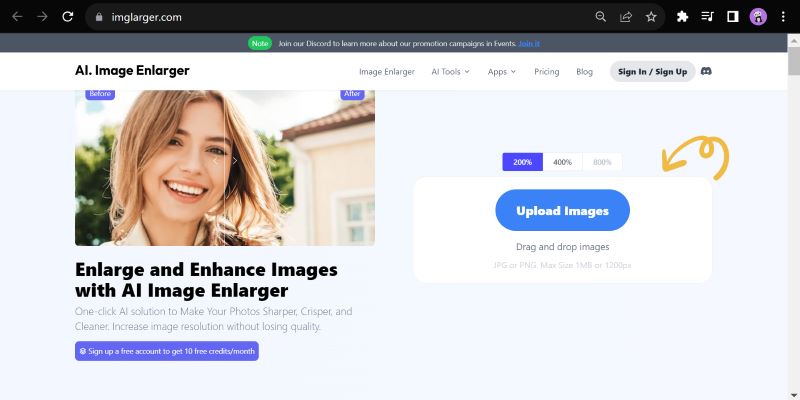
Étape 3Sélectionnez le pourcentage par lequel vous souhaitez améliorer les images et cliquez sur Tout commencer pour commencer à améliorer vos images.

Étape 4Clique le Télécharger pour enregistrer votre image améliorée et agrandie.
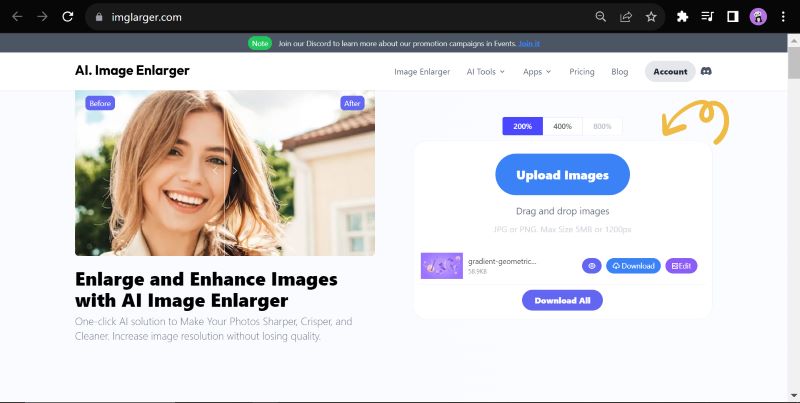
- Avantages
- Processus d'amélioration rapide et rapide.
- Il offre des résultats de haute qualité.
- Interface utilisateur intuitive et facile à utiliser.
- Améliore sans effort les couleurs et la résolution.
- Vous pouvez l'utiliser sur toutes les plateformes.
- Les inconvénients
- Vous devez vous inscrire ou créer un compte pour utiliser ses services.
- L'utilisation gratuite est limitée.
- Prend en charge uniquement JPG et PNG.
- La taille maximale des images est limitée à 5 Mo.
Partie 2. Deux meilleures alternatives à Imglarger
1. Meilleur optimiseur d’image : AVAide Image Upscaler
Célèbre pour ses excellentes capacités d'amélioration et de mise à l'échelle, AVAide Image Upscaler se présente comme l’une des meilleures plateformes de mise à l’échelle d’images sur Internet. Avec lui, rehaussez rapidement vos photos et améliorez la qualité globale de votre image en quelques clics. Ses fonctionnalités et services puissants s’avèrent être une excellente alternative à Imglarger. Voici quelques-unes de ses fonctionnalités étonnantes avec un aperçu rapide de ses avantages et inconvénients.
Principales caractéristiques:
◆ Gratuit et accessible sur n'importe quelle plateforme.
◆ Il n'y a pas de filigrane.
◆ Il prend en charge de nombreux formats d'image tels que JPEG, PNG et BMP.
◆ Sûr et sécurisé.
◆ Améliorez plusieurs photos à la fois.
◆ Supprimez le flou et améliorez la netteté des photos.
◆ Augmentez la résolution de l'image.
◆ Agrandissez vos photos jusqu'à 8×.
Comment utiliser AVAide Image Upscaler ?
Pour utiliser AVAide Image Upscaler, voici quelques étapes rapides et faciles à suivre.
Étape 1Accéder à la page d'accueil de l'Upscaler d'images
Sur votre navigateur, allez sur AVAide Image Upscaler. Cliquez sur Choisissez une photo et choisissez le fichier que vous souhaitez améliorer.
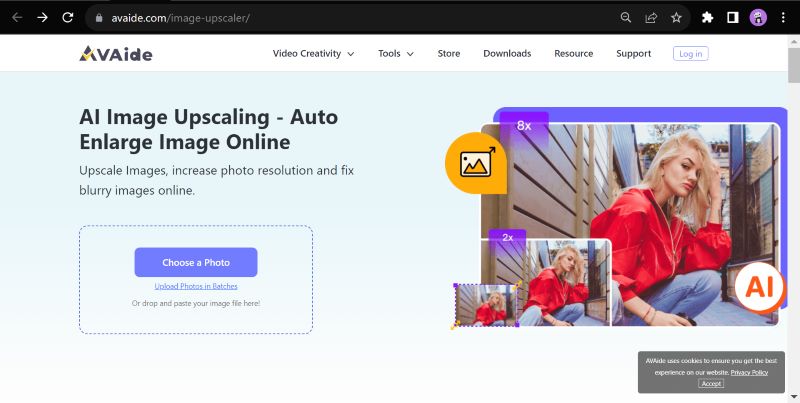
Étape 2Définir les paramètres haut de gamme
Dans le coin supérieur gauche, vous pouvez basculer Grossissement paramètres pour améliorer votre image. Vous pouvez choisir de mettre à l'échelle vos images jusqu'à 2×, 4×, 6× ou 8×.
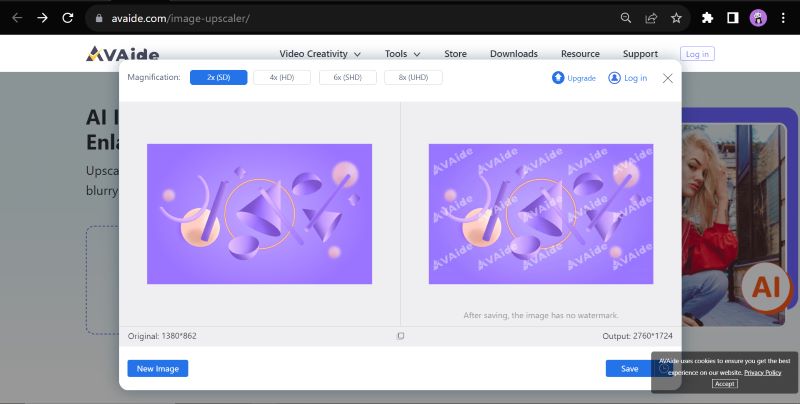
Étape 3Téléchargez vos fichiers mis à l'échelle
Cliquez sur Sauvegarder pour télécharger vos fichiers.
- Avantages
- Cela ne vous oblige pas à créer un compte pour accéder à leurs services.
- Compatible sur n'importe quelle plateforme.
- Il vous offre des résultats époustouflants et de haute qualité.
- 100% gratuit avec téléchargements et utilisations illimités.
- Pas de pubs.
- Fournissez d'autres boîtes à outils de retouche photo que vous pouvez utiliser.
- Les inconvénients
- Taille maximale de l'image 4 096 × 4 096 pixels.
- Vous devez effectuer une mise à niveau pour agrandir votre image jusqu'à 6 × à 8 ×.
2. Upscales.ai
Un excellent substitut à Imglarger est Upscales.ai, une plate-forme de mise à l'échelle d'images fournissant des outils simples d'agrandissement et d'amélioration pour mettre à niveau vos images. C'est un choix pratique pour ceux qui recherchent un processus de mise à l'échelle très simple. Ici, découvrez tout ce que vous devez savoir sur Upscales.ai.
Principales caractéristiques:
◆ Images améliorées sur n'importe quel appareil.
◆ Rapide et facile à utiliser.
◆ Mise à niveau et téléchargement gratuits.
Comment utiliser Upscalers.ai ?
Étape 1Dans votre navigateur, recherchez Upscale AI et cliquez sur le premier lien qui apparaît.
Étape 2Cliquez sur Télécharger une image pour charger votre fichier.
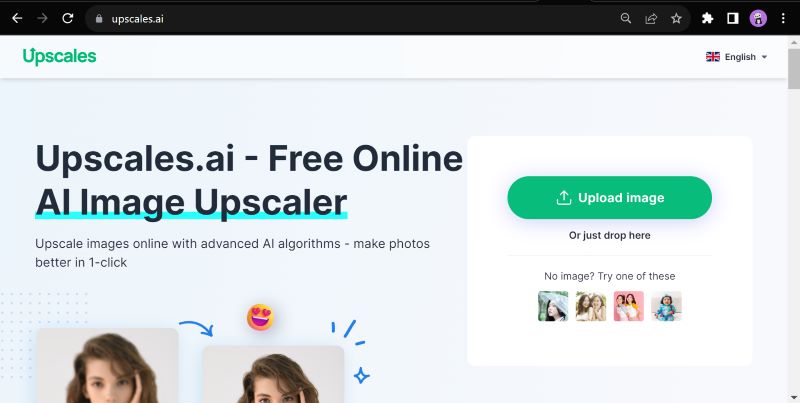
Étape 3Appuyez sur Télécharger pour enregistrer vos fichiers.
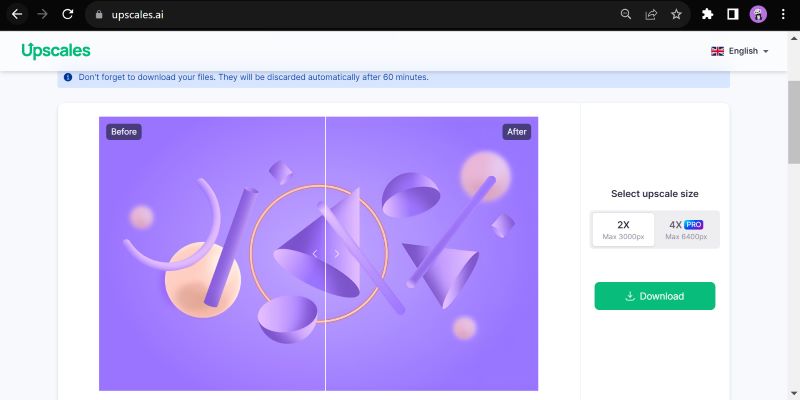
- Avantages
- Processus d’amélioration rapide et facile.
- Il vous permet de prévisualiser l'image originale et l'image améliorée.
- Les inconvénients
- Il limite les options de mise à l’échelle à un facteur maximum de 2×.
- Taille maximale de 3000×3000 pixels.
- Il y a des publicités.
- Il n’a pas encore pris en charge le téléchargement d’images en masse.
- Comment augmenter la résolution des photos dans Photoshop [étape par étape]
- 10 outils d'agrandissement de photos AI exceptionnels (100% gratuit)
Partie 3. Comparaison des outils : choisissez ce qui fonctionne pour vous.
Voici une brève comparaison entre les outils mentionnés ci-dessus pour vous aider à choisir l'outil de mise à l'échelle d'image qui correspond le mieux à vos besoins et préférences.
| Fonctions et caractéristiques | Agrandir l'image | AVAide Image Upscaler | Upscales.ai |
|---|---|---|---|
| Compatibilité des plateformes | Toutes les plateformes | Toutes les plateformes | Toutes les plateformes |
| Format pris en charge | Formats populaires comme JPEG et PNG | Il prend en charge de nombreux formats d'images, tels que JPEG, PNG, BMP et WEBP. | Formats populaires, comme JPEG et PNG |
| Disponibilité | Utilisations et téléchargements gratuits mais limités | Gratuit avec des téléchargements illimités et des utilisations multiples. | Gratuit mais avec des fonctionnalités limitées. |
Partie 4. FAQ sur l'examen Imglarger
La mise à l'échelle dans Imglarger restaure-t-elle les détails perdus ?
Pas vraiment. La mise à l'échelle d'une image ne peut pas créer de détails ou quelque chose qui n'existait pas au départ.
Y a-t-il des limites à la mise à l'échelle d'une image dans Imglarger ?
Oui, seuls les formats de fichiers JPEG et PNG sont pris en charge. De plus, la taille des fichiers est limitée à 5 Mo.
Puis-je mettre à niveau des images dans Imglarger ?
Oui, vous pouvez. Assurez-vous cependant d’utiliser les formats pris en charge par la plateforme. Notez que la mise à l’échelle fonctionne mieux avec des images de haute qualité, et que les photos de mauvaise qualité ou fortement compressées ne peuvent s’améliorer que légèrement. L'efficacité de la mise à l'échelle dépend des capacités de l'outil que vous avez choisi. Il est donc essentiel d'opter pour un outil plus avancé et plus performant pour obtenir de meilleurs résultats.
La mise à l'échelle des images à la main ou nécessite des tonnes de compétences et de patience. Heureusement, vous pouvez toujours utiliser des outils tels que Logiciel d'agrandissement, AVAide Image Upscaler et bien plus encore sur Internet pour améliorer et mettre à l'échelle vos images rapidement et efficacement en quelques clics. Grâce à nos guides complets et à nos présentations d’outils, nous sommes convaincus de vous avoir fourni toutes les informations dont vous avez besoin pour vous aider à trouver le bon convertisseur d’image qui répond le mieux à vos besoins. Alors, dites adieu à la mauvaise qualité et commencez la mise à l’échelle.

Notre technologie d'IA améliorera automatiquement la qualité de vos images, supprimera le bruit et corrigera les images floues en ligne.
ESSAYEZ MAINTENANT



